Creazione di piattaforme di scarpata
Informazioni sui vantaggi delle piattaforme di scarpata e dell'interazione tra zone.
Obiettivi di apprendimento
- Creare zone nidificate e sovrapposte.
- L'utilizzo di vincoli di pendenza di zone posizionate più in alto nel Browser oggetti scarpata sostituisce quelli delle zone sottostanti.
- Utilizzare una zona della piattaforma di scarpata per distendere le pendenze lungo il limite scarpata.
- Utilizzare una zona cardine per regolare di quanto il risolutore aumenterà la piattaforma di scarpata.
In Analisi del tracciato di convergenza e delle violazioni è stato rilevato che in prossimità del contorno del limite scarpata a sud, in Grading Optimization non è possibile inclinare i triangoli all'1% minimo specificato verso la linea di drenaggio nel fiume. Il problema è che il limite scarpata è fisso e il profilo di questo limite scarpata fisso rende impossibile una pendenza dell'1% nella direzione specificata. Il vincolo di pendenza deve essere ulteriormente disteso.
Regolazione delle impostazioni di pendenza nel limite scarpata
Nel Browser oggetti scarpata, selezionare il limite scarpata nella categoria Limite scarpata.
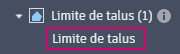
Nella finestra di dialogo Proprietà limite scarpata:
- Selezionare Personalizza vincoli di pendenza.
- Impostare la pendenza massima su 33%.
- Impostare la pendenza minima di drenaggio su 0%.
Chiudere Grading Optimization.
Creazione di una zona nidificata
È ancora necessario che il modello di drenaggio principale si inclini verso il fiume. Poiché i triangoli lungo il bordo del limite scarpata non devono essere vincolati alla pendenza minima di drenaggio, è necessario creare una seconda zona nidificata all'interno del limite scarpata. Questa piattaforma di scarpata fornisce alle aree tra il contorno del limite scarpata e la piattaforma di scarpata una libertà sufficiente per compensare il difficile profilo determinato nell'esercizio precedente.
In Civil 3D, selezionare il poligono nero all'interno del poligono del limite scarpata giallo.
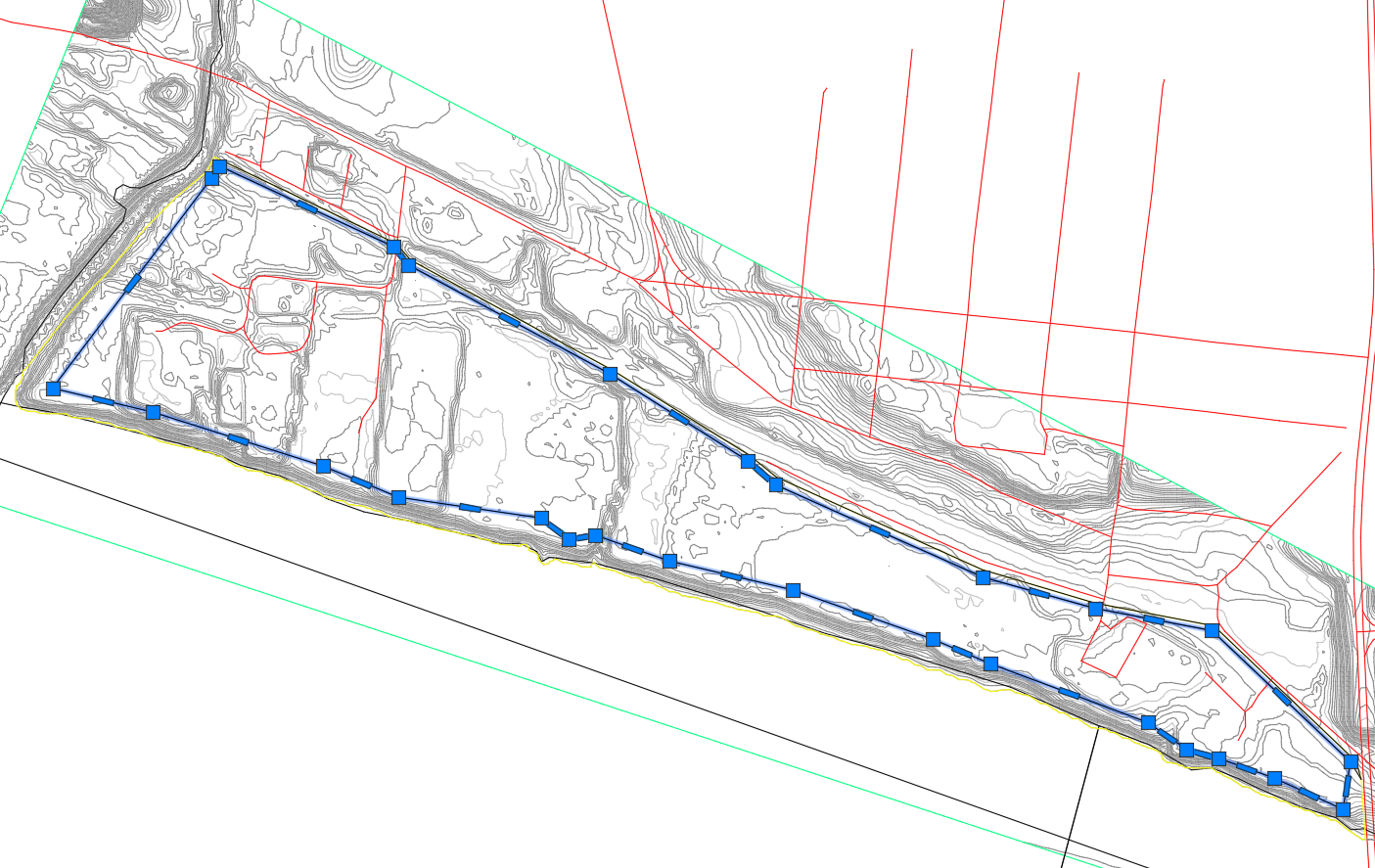
Nella tavolozza Strumenti oggetto scarpata, selezionare
 Zona.
Zona.Premere INVIO.
Nella finestra di dialogo Proprietà della zona:
Rinominare la zona come Grading Pad.
Selezionare Personalizza vincoli di pendenza.
Impostare la pendenza massima su 5%.
Impostare la pendenza minima di drenaggio su 1%
Nota: Tenere presente che la pendenza generale del terreno esistente è inferiore al 2%.
Fare clic sulla scheda Analizza > gruppo Grading Optimization >
 Ottimizza per aprire Grading Optimization.
Ottimizza per aprire Grading Optimization.Notare che nel Browser oggetti scarpata è stata creata la nuova zona.
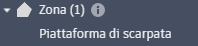
Sostituzioni di vincoli e dell'ordine delle zone
Quando si utilizzano più zone che si sovrappongono, l'ordine delle zone nella struttura influisce sulla priorità dei vincoli.
con le zone sovrapposte, i vincoli di pendenza delle zone al di sopra di altre zone sostituiscono i vincoli di pendenza delle zone al di sotto.
Si tratta di una relazione importante da comprendere ed è illustrata nell'immagine seguente.
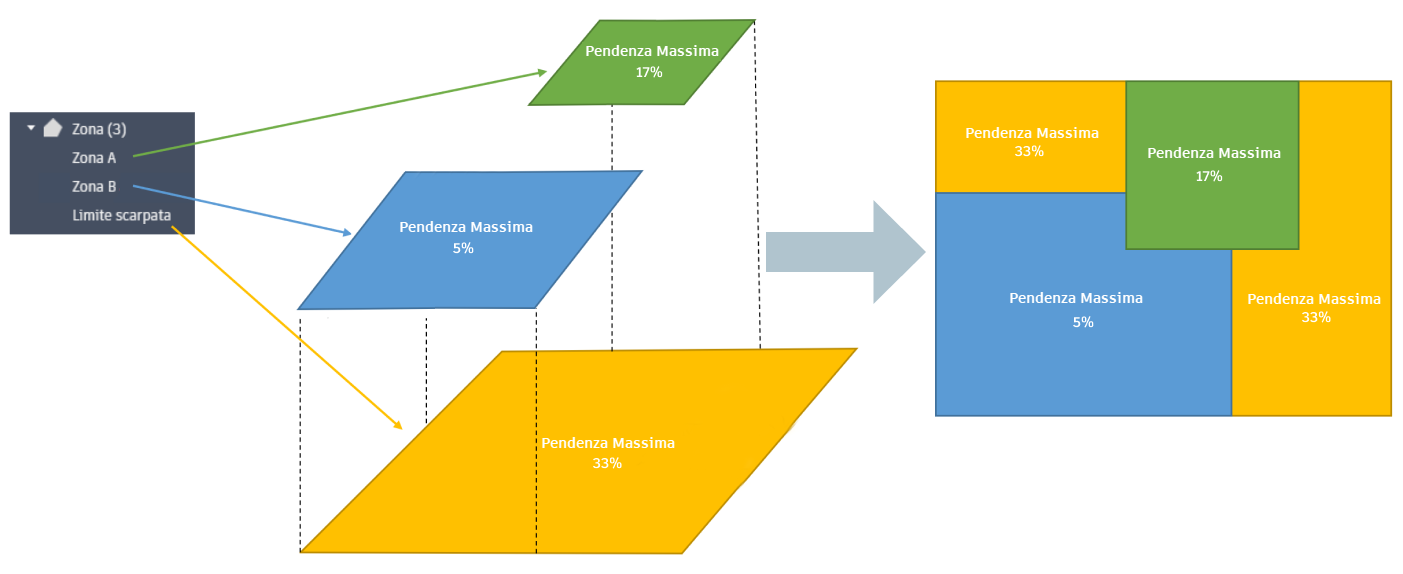
- Il limite scarpata (arancione) si trova nella parte inferiore con una pendenza massima del 33%.
- La zona B (blu) è al di sopra del limite scarpata con una pendenza massima del 5%.
- La zona A (verde) si trova al di sopra della zona B con una pendenza massima del 17%.
L'immagine a destra in questa immagine concettuale mostra come le impostazioni di pendenza sulla superficie avranno la priorità in questo scenario.
Nel Browser oggetti scarpata, è possibile trascinare e rilasciare le zone da riordinare nella struttura.
Le zone possono essere ordinate solo nella struttura all'interno di Grading Optimization. La struttura all'interno di Civil 3D non supporta questo ordine.
Nell'illustrazione seguente è possibile vedere il limite scarpata giallo nella parte inferiore, che viene sostituito dai vincoli di pendenza della piattaforma di scarpata sopra di esso.

Regolazione delle impostazioni di ottimizzazione e ottimizzazione
- Nella barra degli strumenti Ottimizzazione, fare clic su
 Opzioni di ottimizzazione.
Opzioni di ottimizzazione. - Aumentare il peso obiettivo a 100.
- Ridurre le iterazioni a 25.000.
- Fare clic su
 Ottimizza per eseguire nuovamente l'ottimizzazione.
Ottimizza per eseguire nuovamente l'ottimizzazione. - Fare clic su
 nella scheda Violazione o in Riempimento di sterro del gruppo Ottimizzazione.
nella scheda Violazione o in Riempimento di sterro del gruppo Ottimizzazione.
Osservare che il valore di prossimità scende verso una soluzione fattibile. I picchi nella seconda metà dell'ottimizzazione sono un buon segno che dimostra che il risolutore sta trovando la strada verso una soluzione, purché la direzione generale tenda verso il basso.
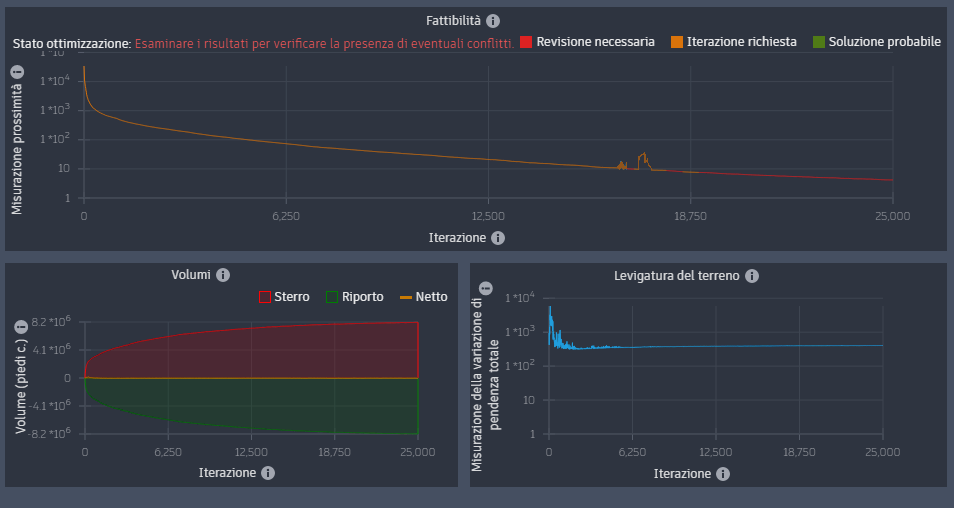
I volumi di sterro e riporto crescono man mano che la fattibilità migliora. Il risolutore esegue più operazioni di sterro e riporto per soddisfare tutti i vincoli di pendenza.

Sebbene questa sia una soluzione molto migliore rispetto ai precedenti tentativi di scarpata della superficie, l'analisi più dettagliata mostra che sono possibili miglioramenti. Esiste una pendenza in rilevato ripida al 33% consentito nella parte posteriore del limite scarpata, che si avvicina alla piattaforma di scarpata. Questa soluzione è stata creata per due motivi:
- La piattaforma si è sollevata nella parte posteriore per inclinarsi verso il fiume per il drenaggio.
- Bilanciamento di sterro e riporto.

Quando si livella un'area delimitata come questa, in genere si sconsiglia tale pendenza in rilevato ripida in corrispondenza del contorno di proprietà. Può essere corretta posizionando una zona cardine.
Creazione di una zona cardine
Creando una zona stretta tra il bordo del limite scarpata e la piattaforma di scarpata, viene stabilita una connessione tra i due con un'impostazione di pendenza massima inferiore al 33%. Questa zona cardine impedisce la pendenza in rilevato ripida.
Selezionare il poligono stretto in corrispondenza del contorno est della proprietà e assegnare ad esso una zona.
In Civil 3D, selezionare il poligono nero all'interno del poligono del limite scarpata giallo.
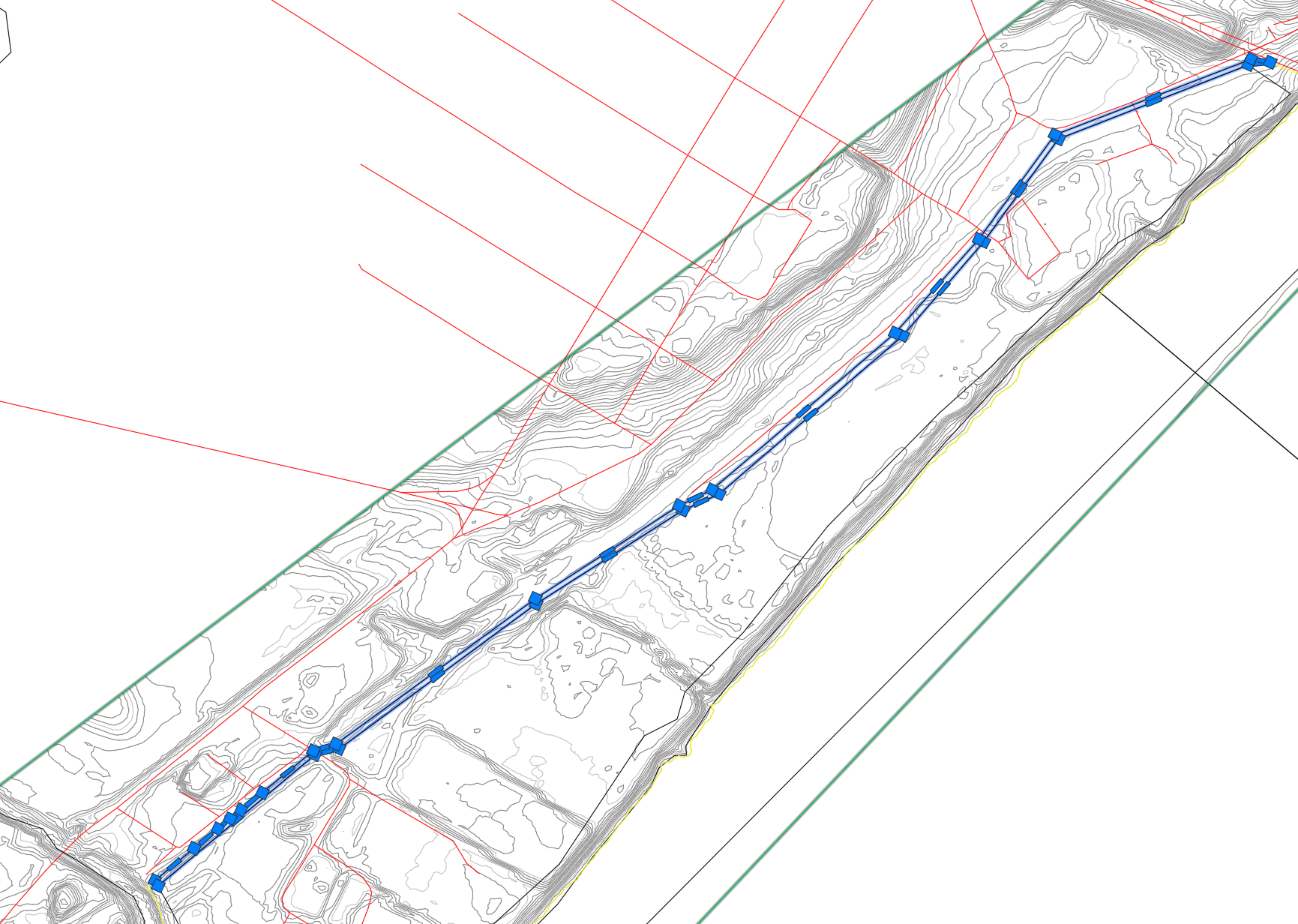
Nella tavolozza Strumenti oggetto scarpata, selezionare
 Zona.
Zona.Premere INVIO.
Nella finestra di dialogo Proprietà della zona:
Rinominare la zona come Hinge Zone.
Selezionare Personalizza vincoli di pendenza.
Impostare la pendenza massima su 10%.
Impostare la pendenza minima di drenaggio su 0%.
Nota: La pendenza minima di drenaggio è impostata su 0 perché non dovrebbe essere inclinata verso il fiume.
Fare clic sulla scheda Analizza > gruppo Grading Optimization >
 Ottimizza per aprire Grading Optimization.
Ottimizza per aprire Grading Optimization.
Nell'illustrazione seguente è possibile vedere il limite scarpata giallo nella parte inferiore, che viene sostituito dai vincoli di pendenza della piattaforma di scarpata sopra di esso. La zona cardine riempie lo spazio tra il bordo a nord del limite scarpata e la piattaforma di scarpata.
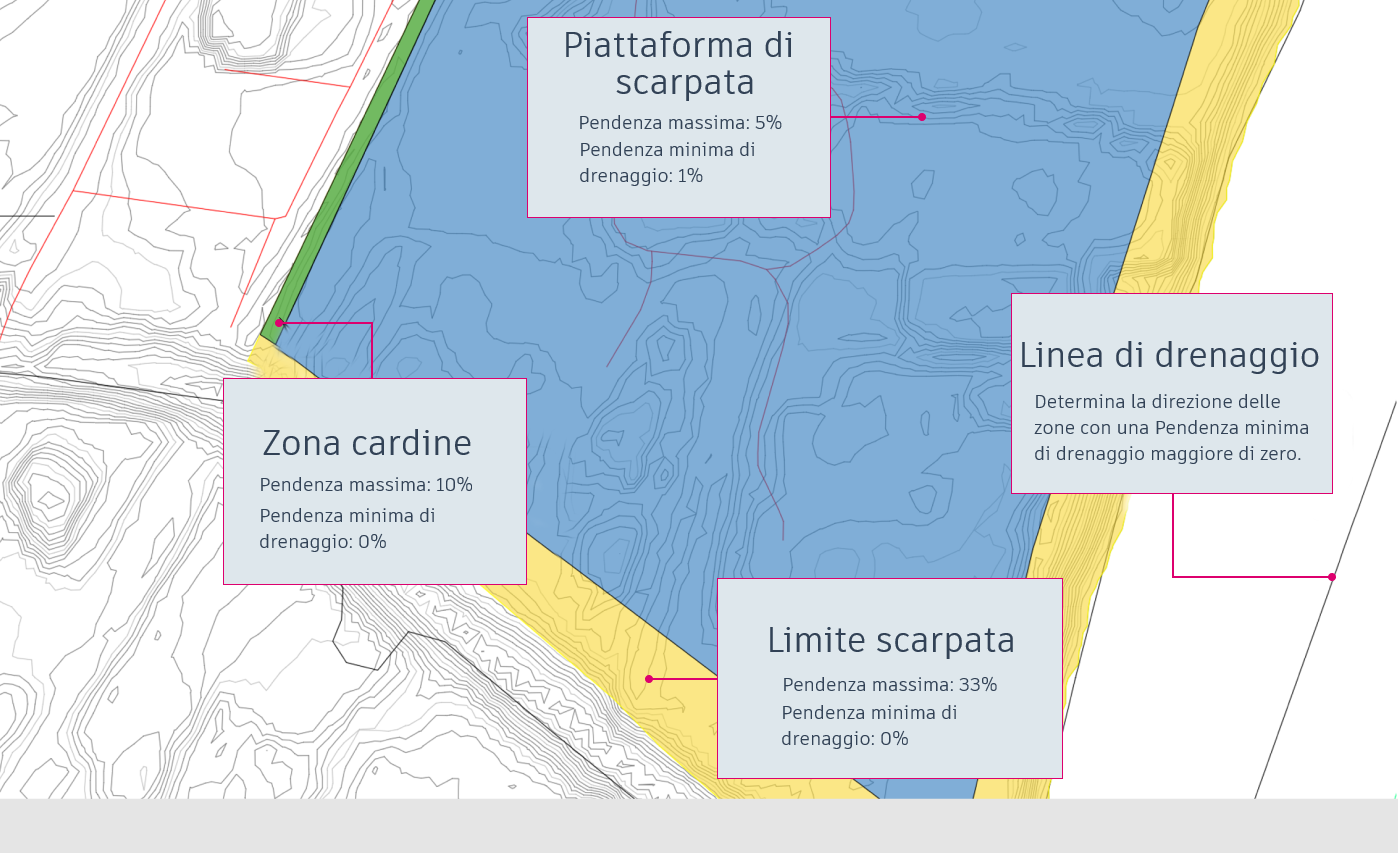
Esecuzione dell'ottimizzazione
- Fare clic su
 per eseguire nuovamente l'ottimizzazione.
per eseguire nuovamente l'ottimizzazione. - Fare clic su
 nella scheda Violazione o in Riempimento di sterro del gruppo Ottimizzazione.
nella scheda Violazione o in Riempimento di sterro del gruppo Ottimizzazione.
Osservare la tendenza verso il basso del valore di prossimità e dei volumi stabili di sterro e riporto.
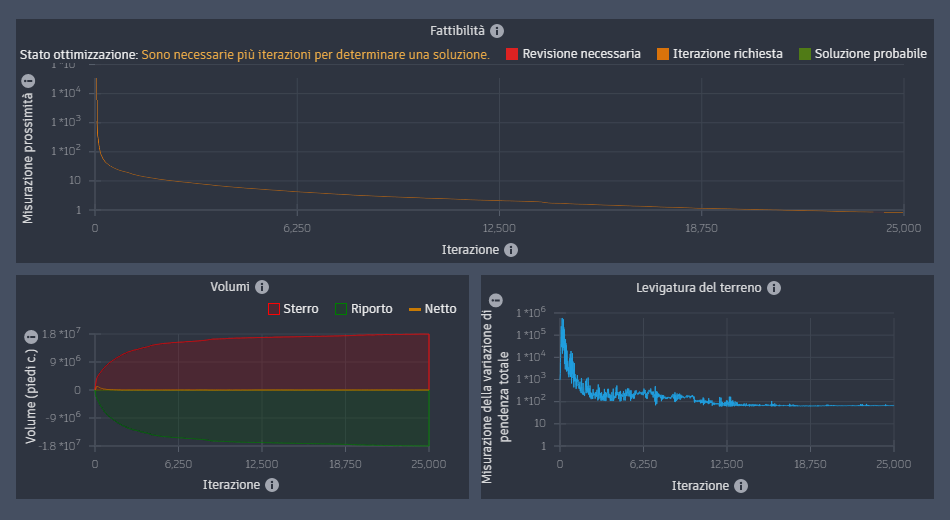
La superficie presenta ancora piccole protuberanze sulla berma.

Ciò è probabile che avvenga perché non è possibile creare una pendenza della berma superiore al 33% e la zona cardine impedisce all'ottimizzazione di sollevare ulteriormente la piattaforma di scarpata. Un passaggio finale produrrà una superficie che soddisfa i requisiti.
Regolazione precisa della scarpata
Nel Browser oggetti scarpata, selezionare Hinge Zone nella categoria Zona.
Nella finestra di dialogo Proprietà limite scarpata:
Selezionare Personalizza vincoli di pendenza.
Impostare la pendenza massima su 15%.
Nota: In questo modo, in Grading Optimization viene sollevata la piattaforma di scarpata leggermente più in alto nella parte posteriore, rimuovendo in modo sufficiente le protuberanze nella parte anteriore.
Fare clic su
 per eseguire nuovamente l'ottimizzazione.
per eseguire nuovamente l'ottimizzazione.Fare clic su
 nelle schede Violazione o Sterro-riporto del gruppo Ottimizzazione.
nelle schede Violazione o Sterro-riporto del gruppo Ottimizzazione.
Ancora una volta, si noti la tendenza verso il basso per il grafico di fattibilità e per volumi stabili.
La superficie livellata finale con la berma ripulita è completa.
